Xmonad pencere yöneticisi için Başlangıç kılavuzu
Xmonad dinamik, fayans pencere yöneticisi X11 için. Linux ve diğer Unix benzeri işletim sistemlerinde çalışır. Programlama camiasında en az olduğu gibi düzinelerce mükemmel özelliğe sahiptir ve büyük bir uzantı kütüphanesini destekler. Linux sisteminizde Xmonad'ı nasıl kuracağınız aşağıda açıklanmıştır.
Linux'ta Xmonad'ı yükleyin
Xmonad pencere yöneticisi, tüm Linux'un en eskilerinden biridir. Sonuç olarak, çeşitli dağıtımlara kurulum zahmetsizdir. Kılavuzun bu bölümünde, Xmonad pencere yöneticisinin Linux'a nasıl kurulacağını tam olarak göstereceğiz.
Kurulumu başlatmak için tuşuna basarak bir terminal penceresi açın Ctrl + Alt + T veya Ctrl + Üst Karakter + T klavyede. Ardından, aşağıda özetlenen, kullandığınız Linux işletim sistemine karşılık gelen komut satırı talimatlarını izleyin.
Ubuntu
Ellerini Xmonad pencere yöneticisine almak isteyen Ubuntu kullanıcılarının öncelikle “Evren” yazılım deposunu etkinleştirmeleri gerekir. Bunu yapmak için aşağıdakileri kullanın eklenti apt-depo Komut.
sudo add-apt-depo evreni
“Evren” yazılım deposunu ekledikten sonra, Güncelleme Ubuntu’nun yazılım kaynaklarını yenileme komutu.
sudo uygun güncelleme
Takiben Güncelleme komutunu kullanın. Uygun Linux yöneticinize Xmonad pencere yöneticisinin en son sürümünü yüklemek için paket yöneticisi.
sudo apt yüklemek xmonad dmenu feh
Debian
Debian Linux'a Xmonad kurmak için, Apt-get komutunu aşağıdaki pencerede yazın.
sudo uygun-almak install xmonad dmenu feh
Arch Linux
Arch Linux'ta, Xmonad pencere yöneticisi “Topluluk” yazılım deposundaki kullanıcılar tarafından kullanılabilir. "Topluluk" u etkinleştirdiğinizden emin olun. Ardından, Pacman Xmonad'ı kurmak için paket yöneticisi.
sudo pacman -S xmonad dmenu feh
fötr şapka
Fedora Linux kullanıcıları Xmonad'ın en son sürümünü dNF Paketleme yöneticisi.
sudo dnf yüklemek xmonad dmenu feh
OpenSUSE
OpenSUSE Linux'ta, Xmonad pencere yöneticisi aşağıdakilerle yüklenebilir Zypper Komut.
sudo zypper yüklemek xmonad dmenu feh
Genel Linux
Xmonad için kaynak kodu web sitelerinde ücretsiz olarak mevcuttur. Daha az bilinen bir Linux işletim sistemi kullanıyorsanız ve Xmonad'ın çalışmasını istiyorsanız bu sayfaya gidin buraya ne yapacağını öğrenmek için.
Xmonad'da oturum açılıyor
Xmonad'a herhangi bir pencere yöneticisi veya masaüstü ortamı gibi oturumlar altında giriş ekranından erişilebilir. Xmonad'ı yüklemek için mevcut masaüstü ortamınızdan çıkın ve giriş ekranına dönün.
Giriş ekranındayken, oturum alanını bulun. Oturum alanı "Oturumlar" diyebilir veya bir dişli çark veya simge olabilir. Oturum alanının içinde, “Xmonad” ı bulun ve Linux PC'nize Xmonad yüklemesini söylemek için fareyle üzerine tıklayın.
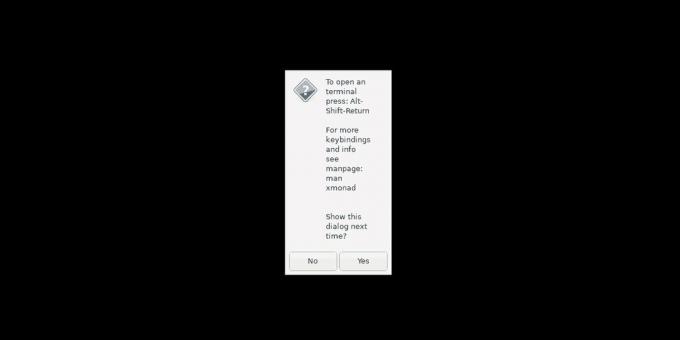
Xmonad'a giriş yaptıktan sonra, ekranda beliren bir mesaj içeren siyah bir ekran göreceksiniz. Bu mesaj size bir terminal başlatmak için klavye kısayolunu verir (Ctrl + Üst Karakter + Enter). Kılavuzun sonraki bölümünde Xmonad'ı yapılandırmak gerektiğinden bu düğmeye basın.
Xmonad'ı Yapılandırma
Xmonad düzgün çalışacak şekilde yapılandırılmalıdır. Yapılandırmak için bir yapılandırma dosyası oluşturmanız gerekir. Bunu yapmak için terminale gidin ve wget download komutunu varsayılan yapılandırma dosyasını Linux PC'nize indirmek için.
wget https://pastebin.com/raw/zbLbxqst -O Instagram Hesabındaki Resim ve Videoları xmonad.hs
Xmonad varsayılan yapılandırma dosyasını indirdikten sonra, “Xmonad” klasörüne taşıyın. Klasörde zaten bir “xmonad.hs” dosyası varsa endişelenmeyin, çünkü muhtemelen karmaşık veya çok sayıda özellik etkin değildir.
mv xmonad.hs ~ / .xmonad /
Dosya “.xmonad” klasörüne girdikten sonra, düğmesine basarak yapılandırmayı Xmonad pencere yöneticisine yeniden yükleyin. Ctrl + Q.
Xmonad'ı kullanma

Xmonad, klavye kısayollarını temel alan bir döşeme penceresi yöneticisidir. İşte sistemde gezinmenize yardımcı olacak temel klavye kısayolları.
- Sol Alt + P: uygulamaları hızlı bir şekilde başlatmak için kullanabileceğiniz Dmenu'yu açar.
- Sol Alt + Üst Karakter + Q: Xmonad sisteminden çıkış yapar.
- Sol Alt + Üst Karakter + C: o sırada odaklanmış pencereyi öldürür.
- Sol Alt + Ara Çubuğu: çeşitli döşeme düzenleri boyunca pencereleri döndürün.
- Sol Alt + J: sonraki pencereye geçme.
- Sol Alt + K: önceki pencereye geçme.
- Sol Alt + sayı satırı (1-0): çalışma alanları arasında geçiş yapma.
Bu klavye kısayollarını öğrenerek Xmonad'ın kullanımı çok kolay olacaktır. Daha fazla kısayol bilmek istiyorsanız, Xmonad için resmi web sayfasına bakın buraya.
Xmonad duvar kağıdını ayarlama
Xmonad boş bir duvar kağıdı ile başlar. Duvar kağıdınızı ayarlamak istiyorsanız, aşağıdaki talimatları izlemeniz gerekir.
İlk olarak, “xmonad-wallpaper-set” adlı bir dosya oluşturun. Bu, "/ usr / bin," içine yerleştirilecek ve duvar kağıdınızın ayarını işleyecek bir komut dosyasıdır. Kullanmak dokunma komutunu kullanarak yeni dosyayı oluşturun.
Not: “xmonad-wallpaper-set” zaten “xmonad.hs” dosyasında yapılandırılmıştır, bu yüzden duvar kağıdını ayarlamak için onunla uğraşmanıza gerek yoktur.
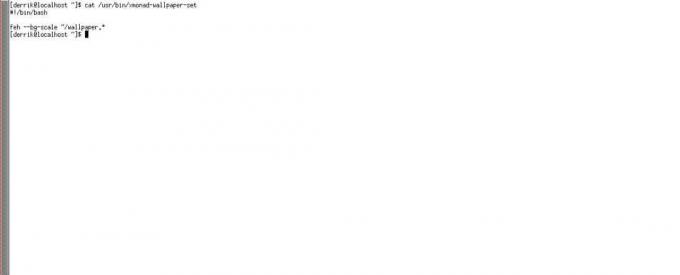
dokunmatik xmonad-duvar kağıdı-seti
Ardından, Eko komut dosyasının en üstüne “shebang” eklemek için komut.
echo '#! / bin / bash' >> xmonad-wallpaper-set
“Mesele” ekledikten sonra dosyaya yeni bir satır ekleyin.
echo '' >> xmonad-duvar kağıdı-seti
Duvar kağıdınızı otomatik olarak ayarlayacak komutu ekleyin.
echo 'feh --bg-scale ~ / wallpaper. *' >> xmonad-duvar kağıdı-seti
Dosyanın izinlerini aşağıdakilerle güncelleyin:
sudo chmod + x xmonad-duvar kağıdı-seti
Dosyayı “/ usr / bin /” dizinine mv Komut.
sudo mv xmonad-duvar kağıdı-seti / usr / bin /
“Xmonad-wallpaper-set” betiği “/ usr / bin /” dizinine girdikten sonra zor iş yapılır. Şimdi basın Sol Alt + P Dmenu'yu açmak. Ardından Firefox'u (veya başka bir tarayıcıyı) başlatın ve en sevdiğiniz duvar kağıdını indirin.

Dosyanın bir PNG, JPG veya JPEG olduğundan emin olun ve ana dizininize “wallpaper.png”, “wallpaper.jpg” veya “wallpaper.jpeg” olarak kaydedin.
Uyarı: giriş dizininde "duvar kağıdı" adlı birden fazla dosya yok. Her seferinde sadece bir tane!
Duvar kağıdını indirmeyi bitirdiğinizde, Sol Alt + Q sisteme uygulamak için.
Xmonad hakkında daha fazla bilgi
Xmonad döşeme pencere yöneticisi ile yapabileceğiniz çok şey var. Bu öğretici ile yalnızca yüzeyi çizdik. Xmonad hakkında daha fazla bilgi edinmek istiyorsanız, web sitesine bakın buraya.
Arama
Yakın Zamanda Gönderilenler
Linux'ta sabit disk sağlığını kontrol etme
Linux'ta sabit disk hatası bugünlerde çok daha az yaygın çünkü Linu...
Hooli GTK teması nasıl yüklenir
Hooli GTK teması, Google'dan ve malzeme tasarım dilinden çok fazla ...
Linux'ta Komut Satırından Twitch'e Nasıl Akış Yapılır
Linux'taki birçok kullanıcı Açık yayın aracını kullanarak Linux'ta ...



